Como ativar a gravação de tela com áudio no iPhone 16 Pro Max?
Ativar a gravação de tela com áudio no iPhone 16 Pro Max é uma funcionalidade extremamente útil para uma variedade de situações. Seja para criar tutoriais, registrar gameplay, ou até mesmo capturar momentos importantes de vídeo chamadas, entender como utilizar essa função pode facilitar muito o seu dia a dia. Neste artigo, vamos explorar o passo a passo para habilitar essa opção e tirar o máximo proveito dessa tecnologia que a Apple oferece em seus dispositivos.
Por que usar a gravação de tela no iPhone 16 Pro Max?
A gravação de tela se tornou uma ferramenta essencial para usuários de smartphones. Abaixo, listamos algumas razões pelas quais você deve considerar usar essa funcionalidade:
- Criar tutoriais e guias: Capture cada passo de uma tarefa para ajudar amigos e familiares.
- Registrar momentos importantes: Grave videochamadas, lives ou qualquer outro evento que você deseja reter.
- Analisar gameplay: Os gamers podem usar essa função para revisitar suas partidas e melhorar suas estratégias.
- Compartilhar conteúdo facilmente: Com a gravação de tela, fica muito mais fácil compartilhar suas experiências nas redes sociais.
Como ativar a gravação de tela no seu iPhone 16 Pro Max
Ativar a gravação de tela no seu iPhone 16 Pro Max é um processo simples e rápido. Vamos seguir um guia passo a passo para que você possa começar a gravar em poucos minutos.
Passo 1: Verifique se a função de gravação de tela está habilitada no Controle Central
O primeiro passo é garantir que a gravação de tela está acessível no seu Controle Central. Para isso, siga as instruções abaixo:
- Abra o aplicativo Configurações no seu iPhone.
- Desça até encontrar a opção Central de Controle e toque nela.
- Clique em Personalizar Controles.
- Procure a opção Gravação de Tela na lista de controles disponíveis.
- Clique no botão verde de adição (+) ao lado de Gravação de Tela.
Com essa configuração feita, o ícone de gravação de tela estará disponível no seu Controle Central, pronto para ser utilizado.
Passo 2: Começando a gravação
Agora que você já tem acesso à gravação de tela, é hora de iniciar a gravação. Siga as instruções abaixo:
- Deslize para baixo a partir do canto superior direito da tela para acessar o Controle Central.
- Localize o ícone de Gravação de Tela, que se parece com um círculo dentro de um círculo.
- Para gravar apenas a tela, toque no ícone de gravação. Um contador de três segundos irá aparecer, e a gravação começará automaticamente.
- Se você também deseja gravar o áudio, pressione e segure o ícone de gravação de tela.
- Toque no ícone do microfone que aparece para ativar a gravação de áudio. A opção ficará em vermelho quando ativada.
- Toque em Iniciar Gravação.
Passo 3: Finalizando a gravação
Quando você terminar a sua gravação, finalize o processo da seguinte maneira:
- Para parar a gravação, toque na barra de status vermelha no topo da tela.
- Confirme clicando em Parar.
Seu vídeo gravado será salvo automaticamente na biblioteca de fotos, onde você poderá acessar, editar e compartilhar facilmente.
Dicas para melhores gravações
Agora que você já sabe como ativar e utilizar a gravação de tela com áudio no iPhone 16 Pro Max, aqui estão algumas dicas para garantir que suas gravações sejam da melhor qualidade possível:
- Planeje seu conteúdo: Antes de começar a gravação, tenha um roteiro ou um plano do que deseja capturar. Isso ajudará a manter o foco.
- Evite notificações: Antes de gravar, ative o Modo Não Perturbe para evitar interrupções e notificações durante a gravação.
- Teste o áudio: Faça uma gravação de teste para ajustar o volume e a qualidade do áudio, garantindo que tudo esteja perfeito antes do registro principal.
- Use uma boa iluminação: Se você estiver gravando a si mesmo ou algo físico, certifique-se de que a iluminação é adequada para evitar gravações escuras.
Erros comuns e como evitá-los
Às vezes, os usuários enfrentam dificuldades ao tentar gravar a tela. Aqui estão alguns erros comuns e como corrigi-los:
- Não consigo ouvir o áudio: Certifique-se de que o microfone está ativado antes de iniciar a gravação, conforme descrito no Passo 2.
- A gravação não inicia: Verifique se a função de gravação de tela está habilitada nas configurações. Caso contrário, repita o Passo 1.
- Qualidade de gravação baixa: A qualidade do vídeo pode ser influenciada pela quantidade de aplicativos abertos. Feche aplicativos desnecessários e tente novamente.
Formas de editar suas gravações
Após gravar sua tela, você pode querer editar o vídeo antes de compartilhá-lo. O iPhone 16 Pro Max oferece algumas ferramentas básicas de edição que podem ser muito úteis:
- Recortar: Abra o vídeo no aplicativo Fotos, toque em Editar e ajuste o início e o fim da gravação.
- Ajustar cor e brilho: Use a ferramenta de edição para ajustar luminosidade, contraste e outras configurações.
- Adicionar música e efeitos: Para edições mais avançadas, você pode usar aplicativos como iMovie ou InShot para adicionar trilhas sonoras e efeitos especiais.
Como compartilhar suas gravações
Uma vez que você tenha finalizado a edição, é hora de compartilhar suas gravações. Aqui estão algumas plataformas e métodos que você pode usar:
- Redes sociais: Compartilhe diretamente nas suas redes sociais favoritas como Instagram, Facebook e Twitter a partir do aplicativo Fotos.
- WhatsApp e Telegram: Envie diretamente para amigos e grupos através de mensagens instantâneas.
- YouTube: Caso tenha criado conteúdo mais longo, considere subir o vídeo no YouTube.
Comparando com outras opções de gravação
Embora a gravação de tela do iPhone 16 Pro Max seja uma excelente opção, existem outros aplicativos e ferramentas que também permitem oferecer funcionalidades extras. Vamos explorar algumas alternativas:
Características
- Marca: Apple
- Sistema operacional: iOS
- Tamanho instalado da memória RAM: 256 GB
- Capacidade de armazenamento da memória: 256 GB
- Tamanho da tela: 6,9 Polegadas
Descrição
- COM A BELEZA DO TITÂNIO — O iPhone 16 Pro Max tem uma estrutura leve e robusta em titânio, uma tela Super Retina XDR maior, de 6,9 polegadas, e a parte frontal é em Ceramic Shield de última geração, duas vezes mais resistente que qualquer vidro de smartphone.
- CONTROLE DA CÂMERA....
Características
- Marca: Apple
- Sistema operacional: iOS
- Tamanho instalado da memória RAM: 256 GB
- Capacidade de armazenamento da memória: 256 GB
- Tamanho da tela: 6,9 Polegadas
Descrição
- COM A BELEZA DO TITÂNIO — O iPhone 16 Pro Max tem uma estrutura leve e robusta em titânio, uma tela Super Retina XDR maior, de 6,9 polegadas, e a parte frontal é em Ceramic Shield de última geração, duas vezes mais resistente que qualquer vidro de smartphone.
- CONTROLE DA CÂMERA....
Características
- Marca: Apple
- Sistema operacional: iOS
- Capacidade de armazenamento da memória: 128 GB
- Tamanho da tela: 6,3 Polegadas
- Nome do modelo: iPhone 16 Pro 128GB Titânio preto
Descrição
- COM A BELEZA DO TITÂNIO — O iPhone 16 Pro tem uma estrutura leve e robusta em titânio, uma tela Super Retina XDR maior, de 6,3 polegadas, e a parte frontal é em Ceramic Shield de última geração, duas vezes mais resistente que qualquer vidro de smartphone.
- CONTROLE DA CÂMERA....
Características
- Marca: Apple
- Sistema operacional: iOS
- Tamanho instalado da memória RAM: 512 GB
- Capacidade de armazenamento da memória: 512 GB
- Tamanho da tela: 6,9 Polegadas
Descrição
- COM A BELEZA DO TITÂNIO — O iPhone 16 Pro Max tem uma estrutura leve e robusta em titânio, uma tela Super Retina XDR maior, de 6,9 polegadas, e a parte frontal é em Ceramic Shield de última geração, duas vezes mais resistente que qualquer vidro de smartphone.
- CONTROLE DA CÂMERA....
Características
- Marca: Apple
- Sistema operacional: iOS
- Tamanho instalado da memória RAM: 256 GB
- Capacidade de armazenamento da memória: 256 GB
- Tamanho da tela: 6,9 Polegadas
Descrição
- COM A BELEZA DO TITÂNIO — O iPhone 16 Pro Max tem uma estrutura leve e robusta em titânio, uma tela Super Retina XDR maior, de 6,9 polegadas, e a parte frontal é em Ceramic Shield de última geração, duas vezes mais resistente que qualquer vidro de smartphone.
- CONTROLE DA CÂMERA....
Características
- Marca: Apple
- Sistema operacional: iOS
- Capacidade de armazenamento da memória: 1 TB
- Tamanho da tela: 6,9 Polegadas
- Nome do modelo: iPhone 16 Pro Max 1TB Titânio-deserto
Descrição
- COM A BELEZA DO TITÂNIO — O iPhone 16 Pro Max tem uma estrutura leve e robusta em titânio, uma tela Super Retina XDR maior, de 6,9 polegadas, e a parte frontal é em Ceramic Shield de última geração, duas vezes mais resistente que qualquer vidro de smartphone.
- CONTROLE DA CÂMERA....
Características
- Marca: Apple
- Sistema operacional: iOS
- Capacidade de armazenamento da memória: 512 GB
- Tamanho da tela: 6,9 Polegadas
- Nome do modelo: iPhone 16 Pro Max 512GB Titânio-deserto
Descrição
- COM A BELEZA DO TITÂNIO — O iPhone 16 Pro Max tem uma estrutura leve e robusta em titânio, uma tela Super Retina XDR maior, de 6,9 polegadas, e a parte frontal é em Ceramic Shield de última geração, duas vezes mais resistente que qualquer vidro de smartphone.
- CONTROLE DA CÂMERA....
- AirShou: Um aplicativo que oferece recursos avançados de gravação, ideal para gamers e criadores de conteúdo.
- ScreenFlow: Uma solução mais robusta para usuários que buscam uma edição avançada após a captura da tela.
- OBS Studio: Embora não seja nativo do iPhone, é uma solução poderosa para gravação e streaming, amplamente utilizada em desktops.
Enquanto essas ferramentas podem oferecer mais opções, a conveniência e a facilidade do uso nativo do iPhone frequentemente a tornam a escolha preferida para muitos usuários.
Considerações finais sobre a gravação de tela
A gravação da tela com áudio no iPhone 16 Pro Max não é apenas uma função tecnológica; é uma ferramenta que pode abrir novas possibilidades de criação e compartilhamento de conteúdo. Com as dicas e instruções fornecidas neste artigo, você estará mais do que preparado para capturar suas experiências de maneira eficiente e de alta qualidade. Se você ainda não possui um iPhone 16 Pro Max, agora pode ser a hora ideal para considerar essa compra, dado que suas funcionalidades de gravação são superiores às versões anteriores. Invista em um dispositivo que não só atenda às suas necessidades diárias, mas que também potencialize sua criatividade.
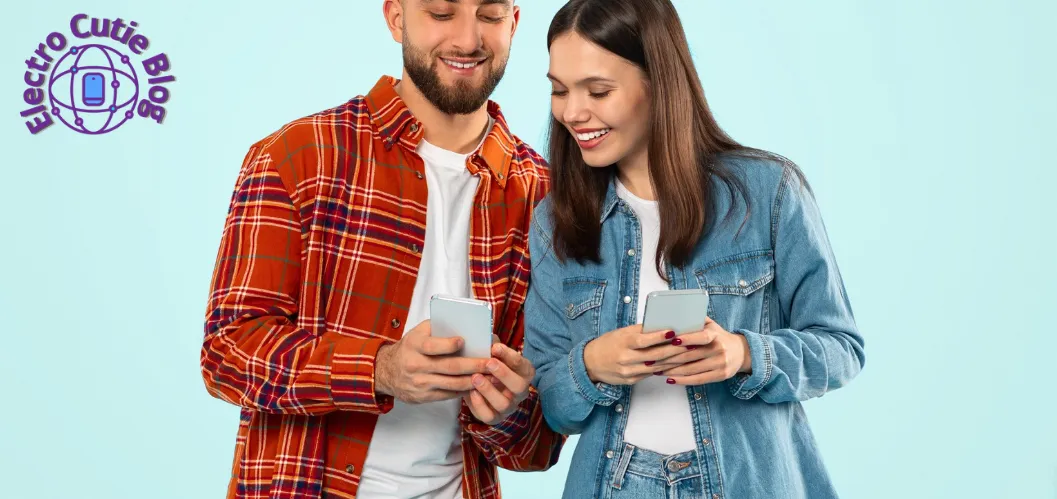
Links Relacionados:
O iPhone 16 Pro Max é uma ferramenta poderosa, não apenas para comunicação, mas também para a criação de conteúdos. A gravação de tela com áudio é uma funcionalidade prática que permite capturar momentos importantes, sejam eles de jogos, tutoriais ou vídeos educacionais. Com sua interface intuitiva, você pode facilmente ativar essa função e compartilhar suas experiências de forma criativa. Neste artigo, vamos orientar você sobre como ativar a gravação de tela com áudio e responder a perguntas frequentes que podem surgir ao longo do processo.
Como ativar a gravação de tela com áudio no iPhone 16 Pro Max?
Para ativar a gravação de tela com áudio no seu iPhone 16 Pro Max, siga os passos abaixo:
- Abra o Centro de Controle deslizando para baixo a partir do canto superior direito da tela.
- Procure pelo ícone de Gravação de Tela, que se parece com um círculo dentro de um círculo.
- Pressione e segure o ícone até que apareçam opções adicionais.
- Toque no ícone do microfone para ativá-lo.
- Por fim, toque em Iniciar Gravação e faça o que desejar na tela.
FAQ
1. Posso gravar chamadas de vídeo com áudio?
Não, o registro de chamadas de vídeo, seja por FaceTime ou outro aplicativo, não é permitido por normas de privacidade.
2. A gravação de tela afeta o desempenho do iPhone?
Geralmente, a gravação não impacta significativamente o desempenho do dispositivo, mas pode consumir mais bateria.
3. Onde eu encontro as gravações?
As gravações de tela são salvas automaticamente no app Fotos, na pasta “Vídeos”.
4. Como posso editar uma gravação de tela?
Após gravar, vá ao app Fotos, selecione o vídeo e use as ferramentas de edição para cortar ou ajustar.
5. Posso compartilhar a gravação facilmente?
Sim! Você pode compartilhar via mensagem, e-mail ou redes sociais diretamente do app Fotos.
6. A gravação inclui o som do sistema?
Sim, se o microfone estiver ativado, tanto o som do sistema quanto o áudio externo serão capturados.
7. O que fazer se a gravação não funcionar?
Verifique se o microfone está ativado e que você não tem restrições na sua configuração de gravação.
8. A gravação de tela é visível para outros?
Não, apenas você pode ver a gravação enquanto ela está sendo feita. Não há notificações para os outros usuários.
9. É possível gravar em aplicativos específicos?
Sim, a gravação de tela funciona em quase todos os aplicativos, exceto aqueles que proíbem essa função, como alguns app de streaming.
Conclusão
Gravar a tela do seu iPhone 16 Pro Max com áudio é uma tarefa simples, que permite que você compartilhe momentos especiais de forma criativa e interativa. Com apenas alguns toques, você pode capturar vídeos de jogos, tutoriais ou qualquer outra atividade na tela do seu celular. Além disso, as funcionalidades de edição e compartilhamento facilitam ainda mais o uso dessa ferramenta. Se você busca praticidade e qualidade em um smartphone, o iPhone 16 Pro Max é uma excelente escolha que atende não só a necessidades diárias, mas também proporciona uma experiência rica de criação e compartilhamento de conteúdo.
Como ativar a gravação de tela com áudio no iPhone 16 Pro Max?





